Domanda: Come creare e mantenere un progetto molto semplice che ha poche attività nel mio laptop Ubuntu (o) Esistono altri metodi per prendere appunti e organizzare idee invece di utilizzare l'editor di testo integrato fornito con Ubuntu?
Risposta: Tomboy Notes è il meccanismo di mantenimento delle note che viene portato con Ubuntu per impostazione predefinita. Creare, collegare, mantenere, cercare le note è indolore in Tomboy Notes.
In questi esempi, sto usando quanto segue:
- Taccuino da maschiaccio come progetto
- Note da maschiaccio come attività di progetto
Passaggio 1:crea un nuovo taccuino/progetto utilizzando Tomboy
Fai clic su Applicazioni -> Accessori -> Tomboy Notes, questo avvierà la "Cerca in tutte le note". Fare clic su File -> Taccuini -> Nuovo taccuino per creare un nuovo taccuino come mostrato di seguito.
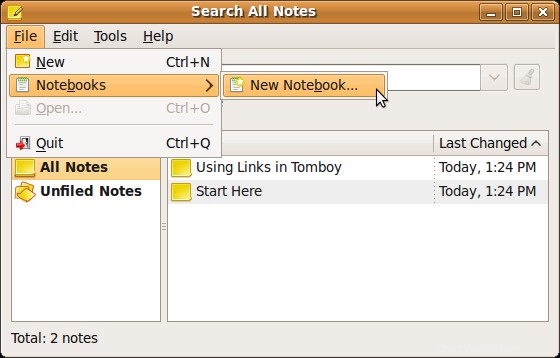
Fig:Crea un nuovo taccuino usando Tomboy
Immettere il nome del notebook/progetto, come mostrato di seguito. In questo esempio, ho creato un progetto chiamato "Prod Server Setup".
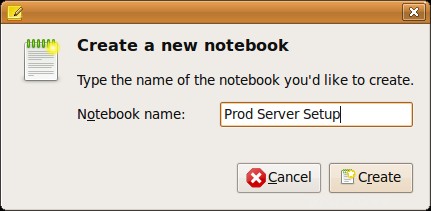
Fig:specifica il nome del nuovo progetto in Tomboy
Nota:una volta avviato il maschiaccio, verrà visualizzata l'icona del maschiaccio nella barra delle applicazioni per un facile accesso.
Fase 2:crea una nuova attività/nota di progetto utilizzando Tomboy
Per creare una nuova nota (o) una nuova attività per un progetto esistente, seleziona il nome del taccuino dalla finestra "Cerca in tutte le note" -> Fai clic con il pulsante destro del mouse -> Nuova nota, come mostrato di seguito.
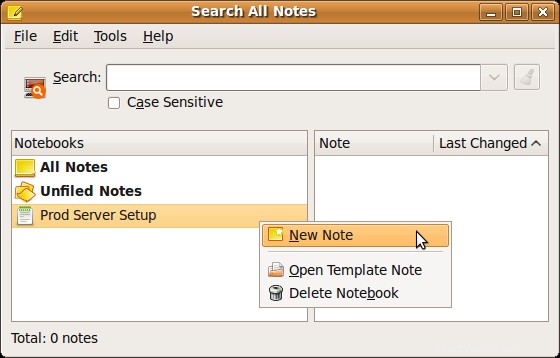
Fig:Crea una nuova attività per il progetto utilizzando Tomboy
Gestisci le note di Tomboy
In questo esempio, ho creato 4 attività/note per il progetto/taccuino "Prod Server Setup" come mostrato di seguito.
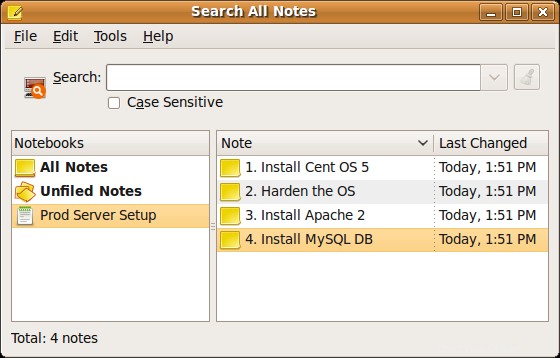
Fig:Progetto Tomboy e attività (Notebook e note)
Le note di Tomboy hanno le seguenti funzionalità che puoi esplorare ulteriormente:
- Evidenziazione del testo
- Controllo ortografico
- URL web con collegamento automatico (http, https ecc.) e indirizzo email
- Formattazione utilizzando lo stile e la dimensione del carattere
- Elenchi puntati
- Plugin/Componenti aggiuntivi personalizzati
Da "Cerca in tutte le note", fai clic su Modifica -> Preferenze, che visualizzerà la seguente finestra delle preferenze di Tomboy, che ha la possibilità di impostare preferenze personalizzate sulle seguenti categorie.
- Modifica
- Tasti di scelta rapida
- Sincronizzazione
- Componenti aggiuntivi
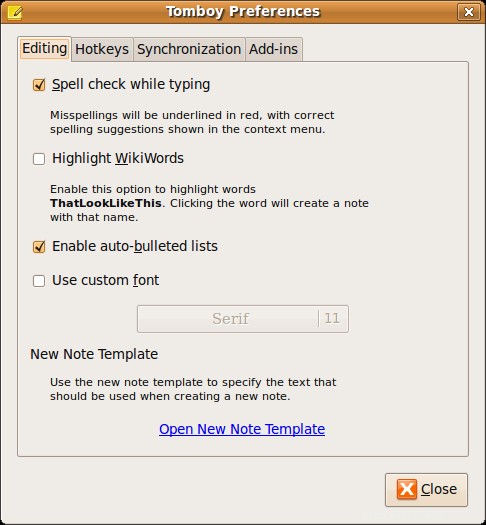
Fig:finestra delle preferenze maschiaccio